Pentru a muta locația folderelor OneDrive de pe computer, va trebui să anulați legătura, să mutați, apoi să legați din nou OneDrive la locație.
1. Anulați legarea OneDrive
-
Selectați spațiul cloud OneDrive din zona de notificare pentru a afișa fereastra pop-up OneDrive.
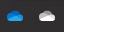
-
Selectați pictograma Ajutor și setări OneDrive , apoi selectați Setări.
-
Accesați fila Cont.
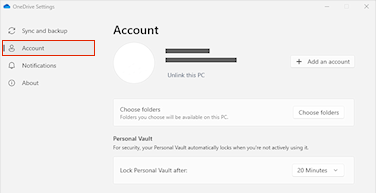
-
Faceți clic pe Anulați legătura cu acest PC.
-
Faceți clic pe pictograma nor OneDrive din bara de meniu, faceți clic pe cele trei puncte pentru a deschide meniul și selectați Preferințe.
-
Accesați fila Cont.
-
Faceți clic pe Anulați legătura cu acest PC.
2. Mutați folderele OneDrive
Utilizând Explorer sau Finder pe Mac, glisați sau mutați foldereleOneDrive ale computerului în locația preferată.
Sfat: Dacă doriți să aveți OneDrive pe o altă unitate (de exemplu, D:\ sau o unitate flash), citiți Instalarea OneDrive pe o unitate externă.
3. Legați din nou OneDrive
Urmați acești pași pentru a reconecta OneDrive
-
Reveniți la ecranul de configurare OneDrive și selectați Introducere
-
Urmați instrucțiunile până când ajungeți la ecranul unde vedeți locația folderului OneDrive. Selectați Modificare locație.
-
Alegeți noua locație de folder, apoi selectați OK.
-
Veți vedea un mesaj care vă anunță că folderul OneDrive din noua locație are deja fișiere în el. Selectați Utilizați această locație, apoi terminați de configurat OneDrive.
Sfat: Dacă ați ales să sincronizați doar unele foldere înainte de resetare, va trebui să faceți acest lucru din nou după ce se termină sincronizarea. Consultați Alegerea folderelor OneDrive pe care să le sincronizați cu computerul pentru mai multe informații.
Aveți nevoie de ajutor suplimentar?
|
|
Contactați asistența
Pentru asistență tehnică, accesați Contactați Asistența Microsoft, introduceți problema și selectați Obțineți ajutor. Dacă aveți nevoie de ajutor în continuare, selectați Contactați asistența pentru a vă direcționa către cea mai bună opțiune de asistență. |
|
|
|
Administratori
|












